人们从安卓手机换到 iPad 是很常见的。虽然两者都是很棒的设备,但将所有数据从一台手机转移到另一台手机的过程似乎很困难,尤其是因为它们运行不同的操作系统。幸运的是,有 6 种方法可以轻松地将文件从安卓手机传输到 iPad。您很快就能在新 iPad 上访问您的数据了。
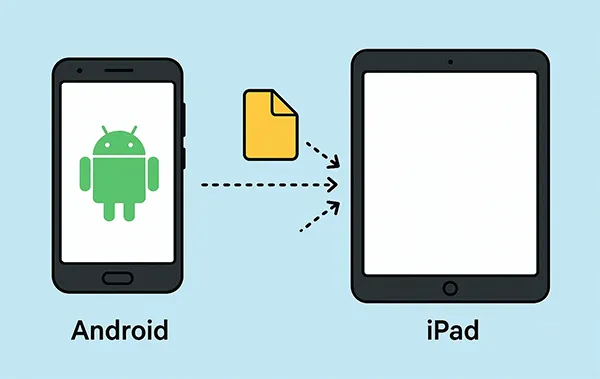
- 第 1 部分:通过 iReaShare Phone Transfer 将文件从 Android 传输到 iPad(快速)
- 第 2 部分:通过 Move to iOS 将数据从 Android 传输到 iPad mini
- 第 3 部分:通过 Google Drive 将文件从 Android 传输到 iPad Pro
- 第 4 部分:通过 Google 帐户将数据从 Android 传输到 iPad
- 第 5 部分:通过 AirDroid 设置后将数据从 Android 移动到 iPad
- 第 6 部分:通过电子邮件将文件从 Android 发送到 iPad
- 第 7 部分:有关将文件从 Android 传输到 iPad 的常见问题
快速了解一下这些方法的优缺点:
| 方法 | 优点 | 缺点 |
|---|---|---|
| iReaShare 电话传输 | 1. 将文档(PDF 和 ePub)和联系人从 Android 传输到 iOS 2. 将照片、音乐、视频等从 iOS 传输到 Android 3. 一站式转乘 4.支持大多数Android和iOS设备 5.无广告,稳定 |
1. 需要电脑和软件安装 2.需要许可证 |
| 移至 iOS | 1. Apple 官方解决方案,专为无缝传输而设计 2.安全可靠 3.传输各种数据,包括一些应用程序数据和消息。 |
1. 仅适用于新 iPad 的初始设置 2. 如果您的 iPad 已设置,则必须将其恢复出厂设置才能使用此方法 3. 一些用户报告传输失败或缓慢 |
| Google 云端硬盘 | 1. 基于云,无需电缆或电脑 2. 如果你已有 Google 帐户,则易于使用 3. 适合传输特定文件和文档 |
1. 需要稳定的网络连接 2. 免费存储空间有限(15 GB) 3. 上传和下载速度取决于您的互联网连接 |
| Google 帐户 | 1. 简单高效地同步联系人、日历等核心数据 2. 无需应用程序或数据线,只需登录 3. 数据自动保持更新 |
1. 仅传输联系人、日历和其他基本帐户数据 2. 不传输照片、视频、应用程序或其他文件 |
| AirDroid | 1. 无线便捷 2. iPad 设置完成后即可使用 3.无需电脑即可传输各种文件类型 |
1. 需要在两台设备上安装应用程序 2. 免费版本可能有限制(例如文件大小、速度) 3. 某些高级功能可能需要付费订阅 |
| 电子邮件 | 1. 极其简单且普遍适用 2. 除了电子邮件之外,无需任何特殊应用程序或帐户 3. 适合存储少量小文件 |
1. 文件大小和数量非常有限 2.不适合大额转账 3. 处理多个文件可能会很耗时 |
第 1 部分:通过 iReaShare Phone Transfer 将文件从 Android 传输到 iPad(快速)
想要快速全面地传输数据,像iReaShare Phone Transfer这样的专用软件是不错的选择。这款工具旨在在不同移动操作系统之间无缝传输数据,例如它可以将你的数据从安卓设备传输到 iPad。
iReaShare 电话转移的主要特点:
* 将联系人和文档从 Android 移动到 iPad 或 iPhone。
* 将音乐、视频、照片、电子书、联系人和消息从 iOS 传输到 Android。
* 支持从iOS到iOS,从Android到Android的数据迁移。
* 使您能够在传输之前选择数据类型。
* 没有文件大小限制。
* 兼容 Android 6.0 或更高版本和 iOS 5.0 或更高版本,包括最新版本。
下载 iReaShare Phone Transfer。
以下是使用此软件将文件从 Android 传输到 iPad 的方法:
-
在电脑上下载并安装 iReaShare Phone Transfer。然后使用 USB 数据线将你的 Android 手机和 iPad 连接到电脑。

-
打开软件,在 iPad 上点击“信任”,并在安卓设备上启用 USB 调试。然后程序将快速识别两个设备。检查您的 iPad 是否是“目标”设备。如果不是,请点击“翻转”。

-
选择数据类型,然后点击“开始复制”。软件会将您的数据从安卓设备迁移到iPad。

第 2 部分:通过 Move to iOS 将数据从 Android 传输到 iPad mini
如果你的 iPad 是全新的,并且尚未设置,那么 Apple 的官方应用“Move to iOS”是一款非常棒的数据迁移工具。这款应用让迁移过程变得简单又安全。
以下是通过“移动到 iOS”将照片从 Android 传输到 iPad 的方法:
-
在新的 iPad mini 上开始设置过程。进入“转移您的应用和数据”屏幕后,选择“从 Android 设备”。然后在 Android 设备上下载并打开“转移到 iOS”应用。

-
您的 iPad 上会出现一个代码。在您的 Android 设备上输入此代码即可建立安全连接。应用程序会提示您选择要传输的数据。请选择“相机胶卷”选项。
-
传输将开始,两个设备上都会显示进度条。请保持两个设备都连接电源,传输完成前请勿使用它们。
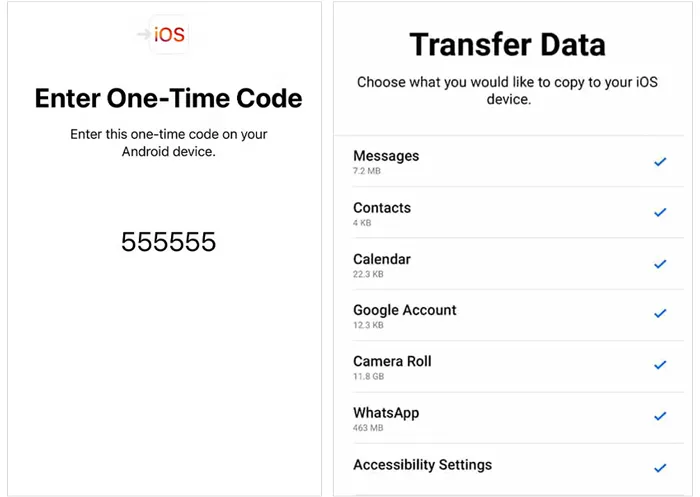
第 3 部分:通过 Google Drive 将文件从 Android 传输到 iPad Pro
如果您更喜欢基于云的解决方案并且拥有强大的互联网连接,那么 Google Drive 是移动文件的绝佳方式,无需使用电缆连接您的 Android 和 iPad 设备。
无需电脑即可将文件从 Android 传输到 iPad:
-
在 Android 手机上打开 Google 云端硬盘应用,然后上传要传输的文件。您可以选择照片、文档和其他文件。
-
从 App Store 下载并安装Google Drive应用到您的 iPad Pro 上。使用您在 Android 设备上使用的 Google 帐户登录。
-
在 iPad 上打开该应用。您将看到所有已上传的文件。然后,您可以将它们下载到 iPad 的本地存储空间。

第 4 部分:通过 Google 帐户将数据从 Android 传输到 iPad
如果您的联系人和日历已同步到 Android 设备上的 Google 帐户,您可以在 iPad 上启用同一个 Google 帐户来同步这些数据。这通常是将联系人和日历事件同步到 iPad 的最快方法。顺便说一句,对于笔记,您需要先将笔记复制并粘贴到 Google Keep。
要通过 Google 帐户将数据从 Android 同步到 iPad:
-
转到 Android 手机的“设置” ,找到“帐户”部分,并确保您的 Google 帐户已设置为同步联系人和日历。
-
在 iPad 上,前往“设置”>“通讯录”>“帐户”,然后点击“添加帐户”。接下来,选择“ Google ”,并使用您在 Android 设备上使用的帐户登录。
-
登录后,请确保“通讯录”和“日历”的开关已打开。您的数据将自动同步到 iPad。

第 5 部分:通过 AirDroid 设置后将数据从 Android 移动到 iPad
如果您的 iPad 已设置好(并且不想重置),AirDroid 个人版(或 AirDroid 文件传输功能)可让您通过 Wi-Fi 在 Android 和 iOS 设备之间发送文件。只要两台设备使用同一网络,您就可以无线发送文件,且不受数量限制。
具体操作如下:
-
在您的安卓设备和 iPad 上下载并安装 AirDroid 应用。然后打开应用并使用同一个账户登录。如有需要,您可以注册一个账户。

-
在安卓设备上打开应用程序,选择你的 iPad 设备。然后点击“回形针”图标,并选择“文件”。
-
选择您要发送的文件,然后点击“发送”。之后,您将在iPad上收到这些文件。请将文件保存到您的iPad上。

第 6 部分:通过电子邮件将文件从 Android 发送到 iPad
对于单个或多个小文件(例如文档、几张照片)来说,电子邮件是最简单的方式。使用 Gmail 或您常用的邮件应用添加附件并发送;然后在 iPad 上打开并保存附件。请注意标准电子邮件大小限制(Gmail 每封邮件约 25 MB;对于较大的文件,请使用云端硬盘链接)。
以下是如何通过电子邮件将文件从 Android 发送到 iPad:
-
在安卓设备上,打开你的电子邮件应用程序(Gmail、Outlook 等)。点击“撰写”。
-
点击“附加”(回形针)图标,选择“文件”或“照片”。然后在 Android 设备上选择要发送的文件。另外,如果文件大小超出电子邮件限制,可以通过“从云端硬盘插入”附加文件,或上传到云端硬盘并发送链接。
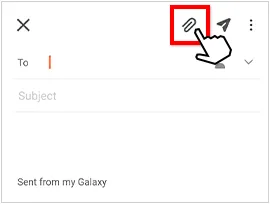
-
输入您的电子邮件地址,并将电子邮件发送给自己。
-
在 iPad 上打开邮件应用,登录你的邮箱账户。之后你就会收到邮件。打开邮件,点击“保存到文件”或“保存图片”下载附件。
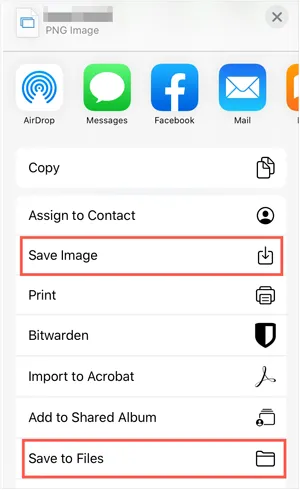
第 7 部分:有关将文件从 Android 传输到 iPad 的常见问题
Q1:我可以通过蓝牙将文件从Android传输到iPad吗?
不可以,您无法使用蓝牙直接从 Android 设备向 iPad 传输文件。这是由于 Apple 的 iOS 和 iPadOS 操作系统故意施加的限制。虽然这两款设备都配备了蓝牙硬件,但 Apple 将蓝牙配置文件限制于特定功能,例如连接耳机、键盘和其他配件,而不能用于与非 Apple 设备进行常规文件共享。
问题 2:我可以将文件从 Android 传输到 iPad 吗?
不能直接使用。AirDrop 是 Apple 独有的功能,可在 iPhone、iPad 和 Mac 之间使用。Android 设备不支持 AirDrop,所以你不能直接将文件从 Android 设备“AirDrop”到 iPad 上。
Q3:我可以使用快速共享将文件从 Android 发送到 iPad 吗?
不可以,您无法使用“快速共享”将文件直接从 Android 设备发送到 iPad。“快速共享”是 Google 为 Android 和 Windows 设备开发的文件共享协议。它与 Apple 的操作系统 (iPadOS) 不兼容,后者使用其专有的 AirDrop 协议在 Apple 设备之间实现无缝文件传输。
结论
从安卓设备切换到 iPad 并不容易。如果您想要一站式 USB 传输,可以使用iReaShare Phone Transfer ,它非常适合在 iOS 和安卓设备之间传输文件。您还可以使用 Google Drive、AirDroid 等无线方式以及电子邮件。所有这些方式都能让您尽情享受 iPad 带来的乐趣,丝毫不会错过任何精彩。
相关文章





























































